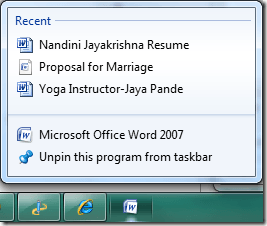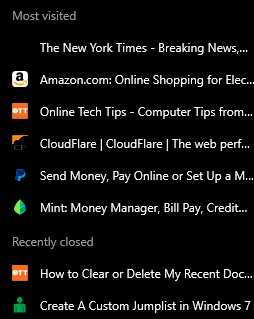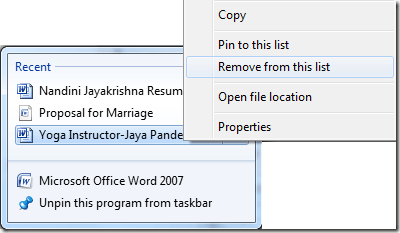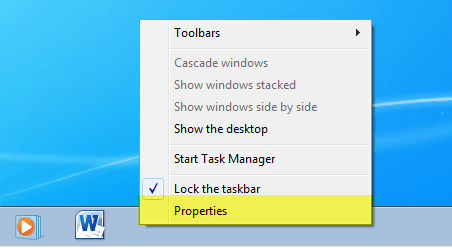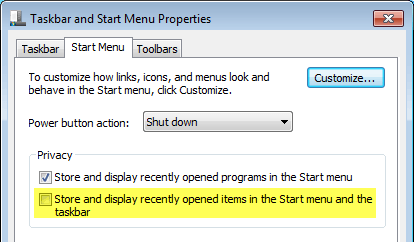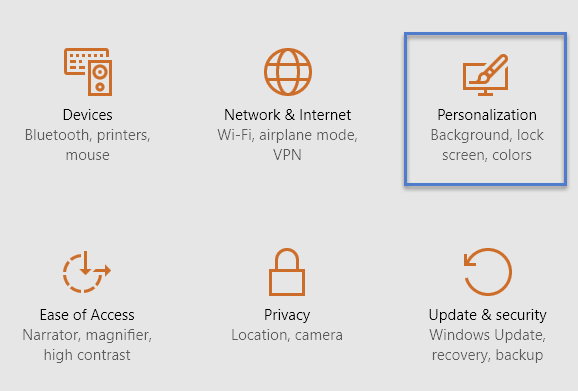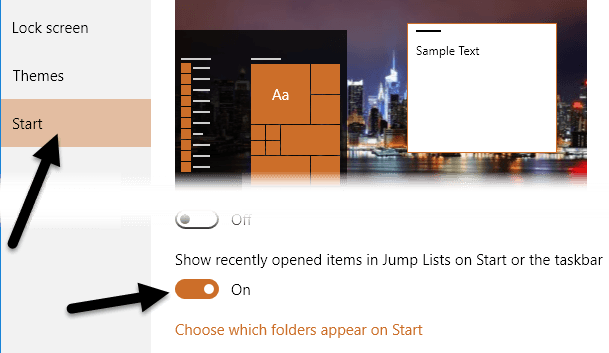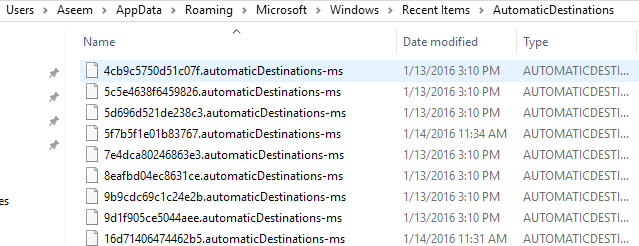Damals schrieb ich einen Artikel darüber, wie Löschen Sie die Liste der zuletzt verwendeten Elemente in Windows ist. Wenn Sie dem Startmenü die Option Letzte Objektehinzugefügt haben, können Sie oder alle anderen Personen alle Dateien sehen, die Sie kürzlich geöffnet haben!
Wenn Sie ein Datenschutz-Freak sind, der das nicht tut möchte, dass jemand anderes sieht, welche Art von Dokumenten Sie geöffnet haben, das Löschen dieser Liste ist unerlässlich! Ab Windows 7 wurde jedoch ein neues Feature namens Sprungliste eingeführt. Sie können meinen vorherigen Beitrag in verstehe, wie Sprunglisten funktionieren lesen.
Mit Jump Lists wurde diese Funktionalität im Grunde genommen aus dem Startmenü in die Taskleiste von Windows 8 und Windows 10 verschoben! Wenn Sie beispielsweise mehrere Word-Dokumente öffnen und dann mit der rechten Maustaste auf das Word-Symbol in der Taskleiste klicken, wird die folgende Liste angezeigt:
Es ist noch schlimmer für so etwas wie einen Webbrowser. Als ich mit der rechten Maustaste auf das Chrome-Symbol in meiner Taskleiste geklickt habe, war ich überrascht, eine Liste meiner am häufigsten besuchten Websites und zuletzt geschlossenen Tabs zu sehen!
Jedes Programm muss diese Funktion individuell unterstützen Die Liste. Wenn ein Programm Sprunglisten nicht unterstützt, sehen Sie nichts, wenn Sie mit der rechten Maustaste auf das Symbol klicken.
Einzelne Sprunglistenelemente löschen
Jetzt, wenn es zum Entfernen kommt Elemente in der Sprungliste gibt es ein paar Möglichkeiten, um darüber zu gehen. Lasst uns zuerst mit dem Entfernen einzelner Elemente aus der Liste beginnen. Eine einfache Möglichkeit, ein Objekt loszuwerden, besteht darin, mit der rechten Maustaste auf das Objekt zu klicken und Aus dieser Liste entfernenauszuwählen.
Das ist offensichtlich nur zum Löschen einer kleinen Anzahl von Elementen. Wenn Sie alle Elemente entfernen, müssen Sie eine Einstellung in Windows konfigurieren. Die Vorgehensweise hierfür hängt davon ab, welche Version von Windows Sie verwenden. Ich zeige Ihnen, wie Sie es in Windows 7 und Windows 10 machen.
Deaktivieren von Sprunglisten in Windows 7
Um zu verhindern, dass Windows eine Liste der letzten Elemente speichert und anzeigt In der Taskleiste müssen Sie zuerst mit der rechten Maustaste auf die Taskleiste klicken und Eigenschaftenwählen.
Klicken Sie nun auf die Schaltfläche Starten Sie das Menü und deaktivieren Sie das Kontrollkästchen Zuletzt geöffnete Elemente speichern und anzeigen im Startmenü und in der Taskleiste.
Klicken Sie auf OK, und alle für kürzlich geöffnete Objekte gespeicherten Daten werden gelöscht. Wenn Sie nun mit der rechten Maustaste auf ein Programm in der Taskleiste klicken, werden keine persönlichen Daten angezeigt. Beachten Sie, dass dies eine gute Möglichkeit ist, alle gespeicherten Daten zu löschen und von vorne anzufangen.
Wenn Sie möchten, können Sie das Kästchen noch einmal ankreuzen, und es wird vor kurzem geöffnete Elemente speichern, aber von einem sauberen Schiefer. Offensichtlich lassen Sie es einfach deaktiviert, wenn Sie nie möchten, dass Windows Ihren Verlauf speichert.
Deaktivieren von Sprunglisten in Windows 10
In Windows 10 hat sich die Vorgehensweise geändert. Wenn Sie mit der rechten Maustaste auf die Taskleiste klicken und zu Eigenschaften gehen, sehen Sie, dass es nicht einmal mehr eine Registerkarte Startmenü gibt.
Unter Windows 10 müssen Sie zunächst auf Startund dann auf Einstellungenklicken. Klicken Sie dann auf Personalisierung.
Klicken Sie im linken Menü auf Start und dann auf Vor kurzem geöffnete Elemente in Jumplists auf Start oder auf der Taskleiste anzeigenumschalten, so dass Ausangezeigt wird.
Manuelles Löschen von Sprunglisten
Alle aktuellen Elemente in einer Sprungliste werden von Windows an einem versteckten Ort gespeichert, den Sie in Windows 7 oder höher erreichen können, indem Sie zum folgenden Ordner im Explorer navigieren :
% APPDATA% \ Microsoft \ Windows \ Kürzlich \ AutomaticDestinations
Kopieren Sie das und fügen Sie es in Windows Explorer ein und drücken Sie die Eingabetaste . Jetzt sehen Sie eine Liste von Dateien mit sehr langen und verschlungenen Namen. Dies liegt daran, dass alle Sprunglisten codiert sind. Jede Datei stellt eine Liste der letzten Elemente für die Sprungliste eines bestimmten Programms dar.
Es ist unmöglich zu sagen, welche Einträge zu welchen Sprunglisten gehören Sie öffnen die Datei in einem Texteditor und durchsuchen sie. Da es sich bei allen Dateien jedoch nur um jüngste Elemente in einer Sprungliste handelt, können Sie alle Dateien löschen und alle neuen Elemente in allen Sprunglisten löschen.
Dies sind die verschiedenen Möglichkeiten, die Sie löschen können die Liste der letzten Elemente aus einer Sprungliste in Windows. Wenn Sie Fragen haben, zögern Sie nicht zu kommentieren. Viel Spaß!